
EasyRecovery企业级数据恢复解决方案专为商业环境设计,能够高效恢复包括文档、多媒体文件在内的各类数据,尤其擅长处理RAID磁盘阵列的复杂数据丢失场景。无论是人为误操作导致的删除、格式化,还是系统异常引发的数据丢失,该软件都能提供专业级的恢复服务。其核心优势体现在全方位兼容性、智能化操作流程以及军工级数据安全保障,但需注意其深度扫描耗时较长、授权费用较高且需要一定技术基础。
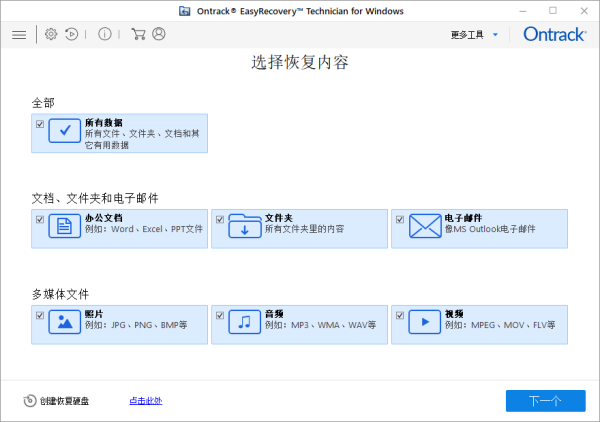
1、智能删除恢复:采用先进算法精准定位并恢复各类误删文件,包括已清空回收站的数据。
2、分区修复技术:针对受损、丢失或格式化的磁盘分区,实现分区表重建与数据抢救。
3、系统崩溃应急方案:独家开发的可启动救援盘功能,支持从无法启动的Windows系统中提取关键数据。
4、底层数据挖掘:通过原始恢复模式直接读取磁盘底层数据,基于文件特征进行深度检索。
5、企业级RAID重构:创新性虚拟RAID技术,可模拟各类RAID阵列配置实现数据重组。
6、多重扫描策略:除常规快速扫描外,提供耗时但更彻底的深度扫描模式,通过文件签名识别碎片化数据。
7、精准过滤系统:支持按文件类型、目录结构等多维度条件进行精细化检索。
8、磁盘映像技术:可创建完整的磁盘镜像文件,避免对原始介质造成二次伤害。
9、可视化预览机制:恢复前即可查看300+种文件类型的完整内容,确保数据有效性。
10、断点续扫功能:独特的扫描进度保存技术,支持中断后继续恢复而无需重新扫描。
11、加密磁盘支持:完美兼容BitLocker加密驱动器,实现安全解密恢复。
12、全平台兼容:支持从传统机械硬盘到最新NVMe SSD,涵盖UFS、HFS+等特殊文件系统。
需注意数据恢复存在物理性限制:
1.发生物理性损坏的存储介质无法保证恢复效果。
2.被新数据覆盖的原始文件仅能部分恢复。
3.FAT文件系统下已清除簇链的碎片化数据不可复原。
4.文件索引严重损坏时可能影响恢复完整性。
当接入U盘出现格式化提示时,建议按以下步骤排查:
1.通过资源管理器右键菜单进入"属性"-"工具"面板,执行磁盘错误检查。
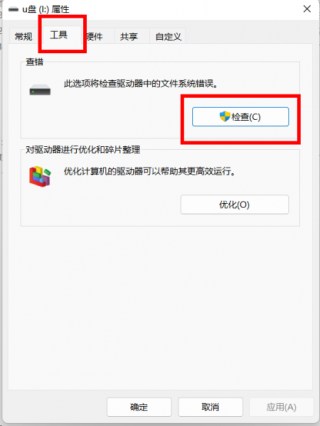
2.启用自动修复功能扫描驱动器,系统将尝试修复逻辑错误并标记坏道。
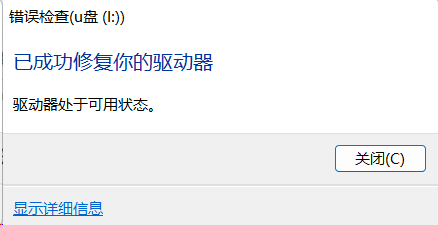
若上述操作无效,则可能存在硬件级损坏,建议使用专业设备检测。
1、启动软件后,根据数据类型选择相应恢复模块(如选择"视频"类别),进入向导下一步。
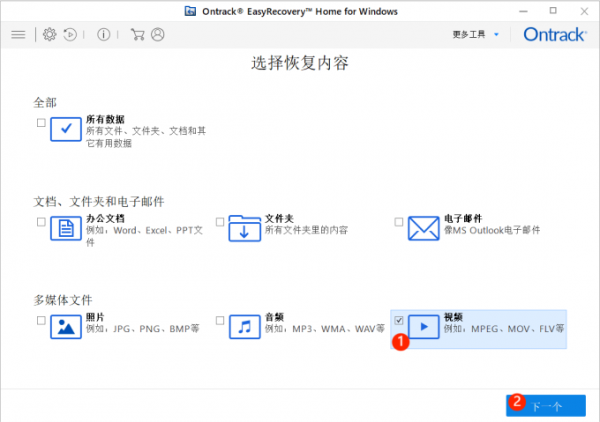
2、定位目标存储位置(如D盘分区),启动智能扫描引擎进行多维度数据分析。
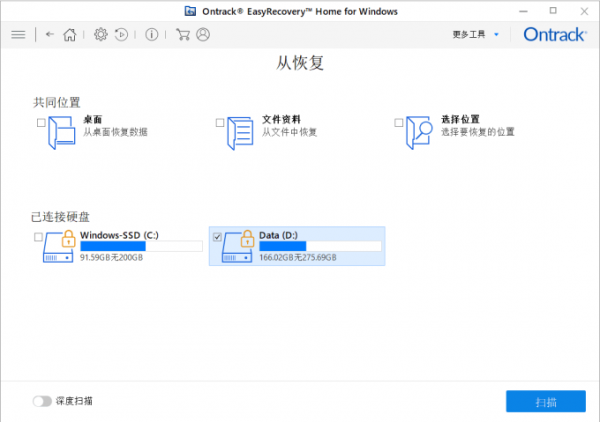
3、扫描完成后,在结构化结果列表中勾选需恢复文件,指定安全存储路径执行最终恢复。
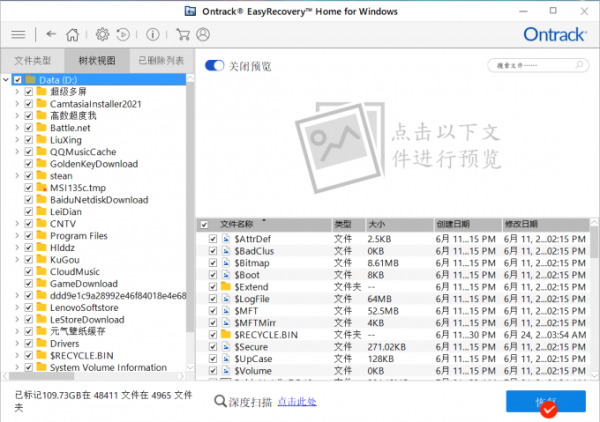
(您的评论需要经过审核才能显示)
0条评论